Deze les is een vertaling van een les van Violette Graphic.
Ik heb de toestemming gekregen om haar lessen te vertalen.
De originele les is ©Violette - De vertaling is ©KaDsPsPDesign
~ Merci Violette~

Deze vertaling is gemaakt met PSP2018
Maar is goed te maken met andere versies.
De © van deze vertaling is van mezelf.
Deze lessen/vertalingen mogen NIET gelinkt of gekopieerd worden
op andere websites en/of forums, zonder de toestemming
van de schrijfster en van mezelf.
Laat de namen en watermerken van tubes en ander materiaal intact.
Het vraagt veel werk om deze te maken.
Heb hier aub respect voor.
Ik bedank dan ook iedereen dat ik hun tubes en materialen
mag gebruiken.

De originele les vind je HIER

Bij gebruik van andere tubes en kleuren, kan de mengmodus en/of laagdekking verschillen.
Vanaf nu gebruik ik de termen “SPIEGELEN” en “OMDRAAIEN” weer gewoon.
Spiegelen : Horizontaal spiegelen – Omdraaien : Verticaal spiegelen
Algemene voorbereidingen :
Installeer eerst de filters die je nog niet had, voor je PSP opent !!
Open je tubes in PSP, dupliceer ze en sluit de originelen.
Vergeet de watermerken niet te verwijderen op de copies.
Filters HERE en HERE
Toestemmingen tubes HERE
Blanco Kleurenpallet Alfakanaal kan je HIER downloaden
Materiaal HERE
Benodigdheden :
Tubes :
(*) Herken je een tube van jezelf, contacteer me dan even, zodat ik je naam kan
vermelden of – indien je wenst – de tube kan verwijderen.
1/ Alies 11VR48-woman-22112012
2/ Vyp_anny_boule
3/ Vyp_anny_pinceau
4/ VG92_KaD_ElementMuRaCopies
5/ VG92_KaD_ElementPunt15
6/ VG92_KaD_TextHappyNewYear
7/ Graphics Plus – Cross shadow
Masks : Openen in PSP en minimaliseren
1/ Narah_mask_Abstract271
Selecties : Openen in PSP en minimaliseren
1/ VG92_KaD_Alfakanaal
* De selecties van Violette hoef je niet in je map te plaatsen als je mijn alfakanaal gebruikt!
Filter Presets : dubbel klik om te installeren
1/ Vyp_extrude_anny
2/ Vyp_shadow_anny01
3/ Vyp_shadow_anny02
Kleurenpallet
Werk je met eigen kleuren, maak dan zelf je kleurenpallet met het alfakanaal,
zodat je makkelijk kan wisselen tussen je kleuren.
Er zijn kleurverschillen in de verschillende versies van Psp.
Gebruik daarom de html codes van het kleurenpallet om er zeker van te zijn,
dat je dezelfde kleuren hebt. Ook bij het samenvoegen van lagen, kunnen er kleurverschillen zijn.

Filters :
1/ L en K landksiteofwonders – L en K’s Zitah
2/ Toadies – Weaver
3/ VM Distortion – Flipper
4/ MuRa’s Meister – Copies (Element zitten in de materialen als filter niet werkt)
5/ Alien Skin – Eye Candy 5 – Impact
6/ Texture – Texturizer
7/ Richard Rosenman – Solid border
---------------------------------------
Werkwijze
We gaan beginnen – Veel plezier!
Denk eraan om je werk regelmatig op te slaan
1
Open je tubes in PSP – dupliceren – sluit originelen
Verwijder de watermerken op de copies
2
Kleuren :
Voorgrond : Kleur 1
Achtergrond : Kleur 2
Verloop voorgrond : Lineair – zie PS
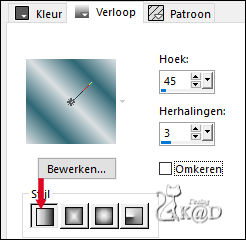
3
Open : VG92_KaD_Alfakanaal
Venster – dupliceren
Minimaliseer origineel – we werken op de kopie
Vul met verloop
Aanpassen – Vervagen – Gaussiaans : 25
4
Effecten – L en K landksiteofwonders – L en K’s Zitah – zie PS
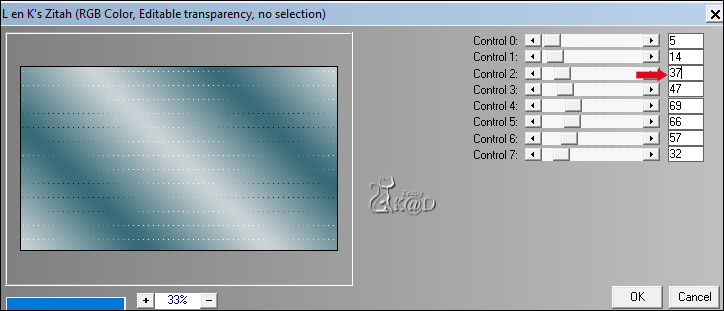
4-1
Effecten – Randeffecten – Accentueren
5
Zet verloop op zonnestraal – zie PS
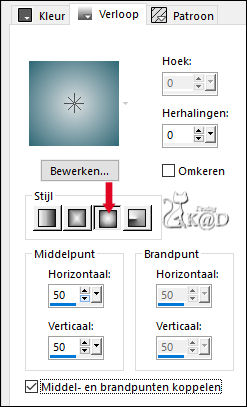
Lagen – Nieuwe Rasterlaag (Raster 2)
Vul met verloop
Effecten – Geometrische effecten – Cirkel – Transparant
5-1
Effecten – Afbeeldingseffecten – Naadloze Herhaling – zie PS

Zet Mengmodus op Doordrukken en Laagdekking op 44
Resultaat
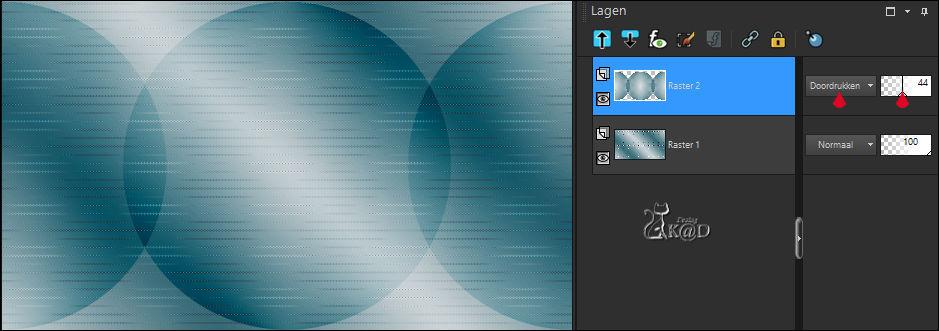
6
Zet verloop terug op je eerste verloop (Punt 2)
Lagen – Nieuwe Rasterlaag (Raster 3)
Vul met verloop
Aanpassen – Vervagen – Gaussiaans : 25
7
Effecten – Toadies – Weaver – zie PS
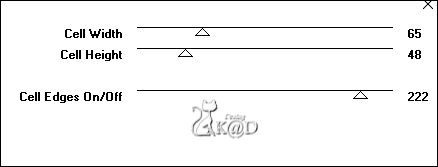
8
Effecten – VM Distortion – Flipper – zie PS
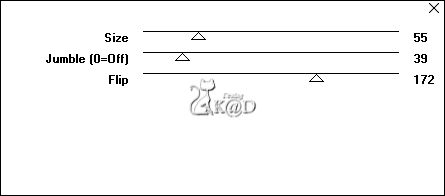
Zet Mengmodus op Hard Licht
Resultaat
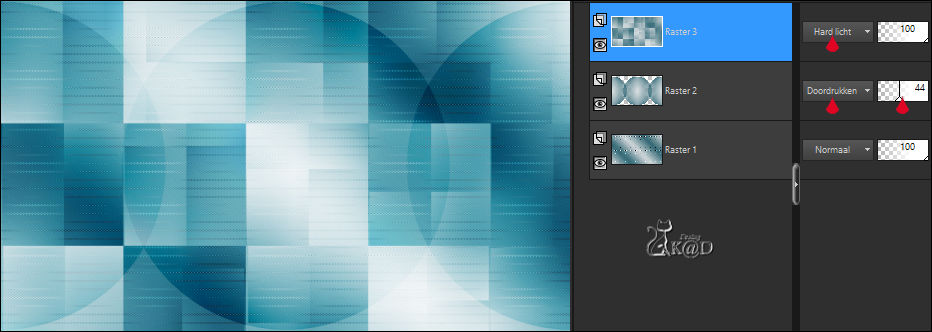
9
Zet voorgrond op kleur 3
Lagen – Nieuwe Rasterlaar
Vul met voorgrondkleur
10
Lagen – Nieuwe Maskerlaag – Uit afbeelding “Narah_mask_Abstract271” – zie PS
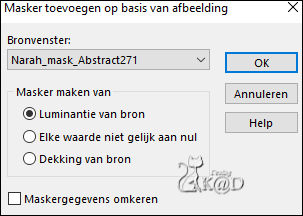
Lagen – Samenvoegen – Groep samenvoegen (Groep Raster 4)
Zet Laagdekking op 85
* Werkt het filter MuRa’s Meister niet,
*Sla punt 11 over
* Activeer en kopieer : “VG92_KaD_ElementMuRaCopies”
* Bewerken – Kopiëren
* Bewerken – Plakken als nieuwe laag (Raster 4)
* Inkleuren met jouw kleur 2 met gereedschap “Naar doel overgaan”
* Druk K – Pos X : 24 – Pos Y : 112 – Druk M UITLEG
* Ga naar Punt 14
11*
Lagen – Nieuwe Rasterlaag (Raster 4)
Selecties – selectie laden uit alfakanaal – Selectie 1 – zie PS
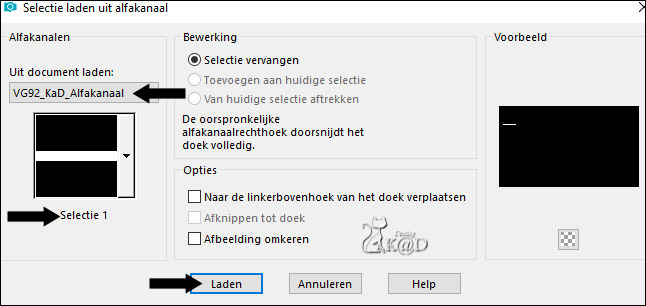
Vul selectie met voorgrondkleur
Niets selecteren
12*
Effecten – Alien Skin – Eye Candy 5 – Impact – Extrude :
Kies links de Preset : Vyp_extrude_anny of vul manueel in – zie PS
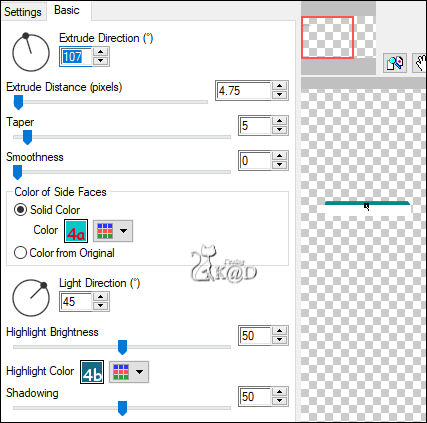
13*
Effecten – MuRa’s Meister – Copies – zie PS
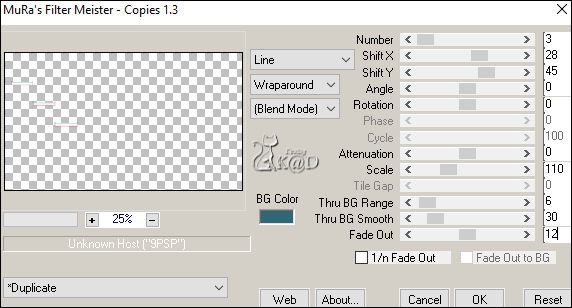
14
Effecten – Alien Skin – Eye Candy 5 – Impact – Perspective Shadow :
Kies links de Preset : Vyp_shadow_anny02 of vul manueel in – zie PS
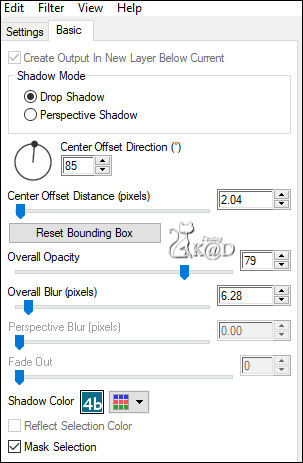
15
Activeer en kopieer : Vyp_anny_boule (Raster 5)*
Bewerken – Plakken als nieuwe laag (Raster 5)
Effecten – Afbeeldingseffecten – Verschuiving : H -407 – V 182 – Transparant
*Of activeer en kopieer : VG92_KaD_ElementPunt15
* Druk K – Pos X : 46 – Pos Y : 71 – Druk M
* Ga verder met Punt 15-2
15-1
Effecten – MuRa’s Meister – Copies – staat goed
15-2
Effecten – Alien Skin – Eye Candy 5 – Impact – Perspective Shadow :
Kies links de Preset : Vyp_shadow_anny01 of vul manueel in – zie PS
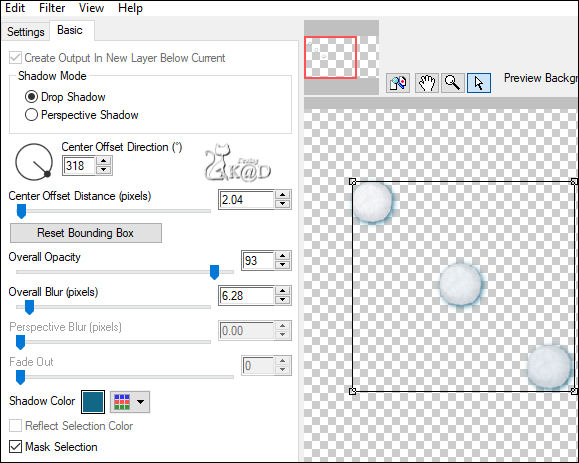
Resultaat

16
Lagen – Nieuwe Rasterlaag (Raster 6)
Selecties – selectie laden uit alfakanaal – Selectie 2 – zie PS
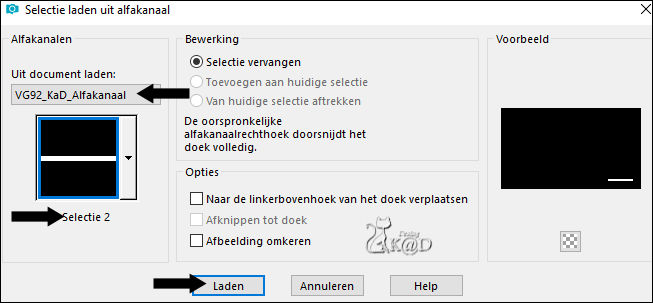
Vul selectie met voorgrondkleur
Niets selecteren
16-1
Effecten – Alien Skin – Eye Candy 5 – Impact – Extrude : zie Punt 12
16-2
Effecten – Alien Skin – Eye Candy 5 – Impact – Perspective Shadow : staat goed
17
Zet achtergrond op kleur 5
Lagen – Nieuwe Rasterlaag (Raster 7)
Selecties – selectie laden uit alfakanaal – Selectie 3 – zie PS
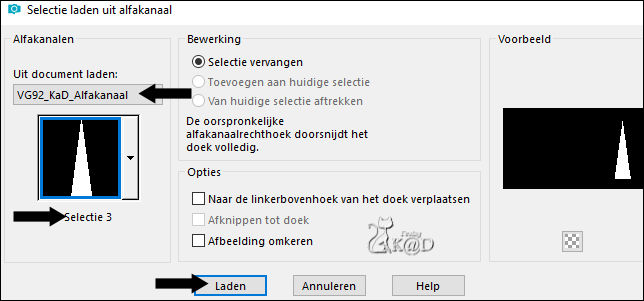
Vul selectie met achtergrondkleur
18
Effecten – Texture – Texturizer – zie PS
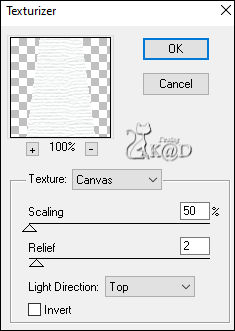
Niets selecteren
19
Effecten – Vervormingseffecten – Golf – zie PS

19-1
Effecten – Alien Skin – Eye Candy 5 – Impact – Perspective Shadow : staat goed
20
Lagen – Dupliceren (Kopie van Raster 7)
Afbeelding – Formaat wijzigen : 60%, alle lagen NIET aangevinkt
Afbeelding – Spiegelen
Effecten – Afbeeldingseffecten – Verschuiving : H -13 – V 117 – Transparant
Zet Mengmodus op Verschil en laagdekking op 51
Lagen – Schikken – Omlaag 3x
Resultaat

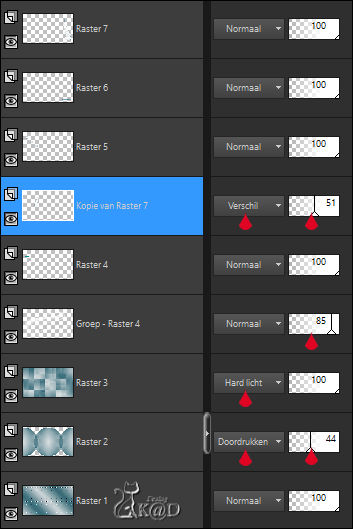
21
Activeer en kopieer : Vyp_anny_boule
Bewerken – Plakken als nieuwe laag (Raster 8)
Lagen – Schikken – Vooraan
Effecten – Afbeeldingseffecten – Verschuiving : H 314 – V 222 – Transparant
Effecten – Alien Skin – Eye Candy 5 – Impact – Perspective Shadow :
Kies links de Preset : Vyp_shadow_anny02 of vul manueel in – zie Punt 14
22
Activeer en kopieer : Alies 11VR48-woman-22112012
Bewerken – Plakken als nieuwe laag (Raster 9)
Afbeelding – Formaat wijzigen : 85%, alle lagen NIET aangevinkt
Effecten – Afbeeldingseffecten – Verschuiving : H 29 – V 8 – Transparant
23
Lagen – Dupliceren (Kopie van Raster 9)
Activeer de laag er net onder (Raster 9)
Aanpassen – Vervagen – Gaussiaans : 25
Effecten – Textuureffecten – Mozaïek – Glas – zie PS
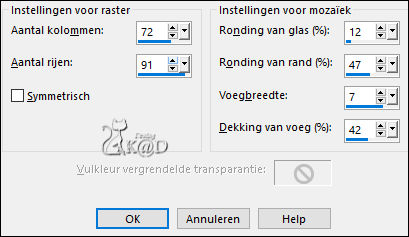
24
Activeer bovenste laag (Kopie van Raster 9)
Effecten – Alien Skin – Eye Candy 5 – Impact – Perspective Shadow : staat goed
25
Activeer en kopieer : Vyp_anny_pinceau
Bewerken – Plakken als nieuwe laag – staat goed (Raster 10)
26
Lagen – Alle lagen samenvoegen
27
Effecten – Richard Rosenman – Solid border – zie PS
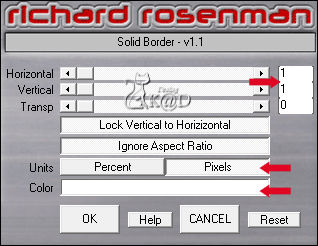
28
Alles selecteren
Afbeelding – Randen toevoegen : 30 pix Kleur 2
Selectie omkeren
Effecten – Graphics Plus – Cross shadow : STANDAARD
Selectie omkeren
28-1
Effecten – 3D-effecten – Slagschaduw : V&H 0 – 50 – 15 – Kleur #000000
Niets selecteren
29
Effecten – Richard Rosenman – Solid border – staat goed
30
Voorgrond = Kleur 7 – Achtergrond = Kleur 8
Voorgrond verloop : Lineair – zie PS
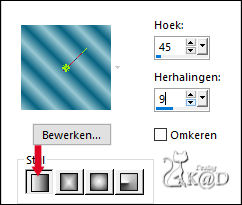
Alles selecteren
Afbeelding – Randen toevoegen : 50 pix Kleur 6
Selectie omkeren
Vul selectie met verloop
30-1
Effecten – L en K landksiteofwonders – L en K’s Zitah – staat goed
31
Selectie omkeren
Effecten – 3D-effecten – Slagschaduw : V&H 0 – 50 – 15 – Kleur #000000
Niets selecteren
32
Effecten – Richard Rosenman – Solid border – staat goed
33
Zet nu je naam en/of watermerk
Plaats ook “Watermerk_VioletteGraphics” op je crea HIER
We mogen gratis gebruik maken van haar lessen/materialen,
dan is dit toch een kleine moeite.
34
Lagen – alle lagen samenvoegen
Afbeelding – Formaat wijzigen : 900 pix
Aanpassen – Scherpte – Onscherp Masker : 2 – 30 – 2 – niets aangevinkt
Opslaan als .jpg
Je afbeelding is klaar
Vertaald door Karin
30/07/2023
Extra voorbeeld met tube van Alies



Deze les is getest door
Jannie

Connie
Bedankt Meiden !



